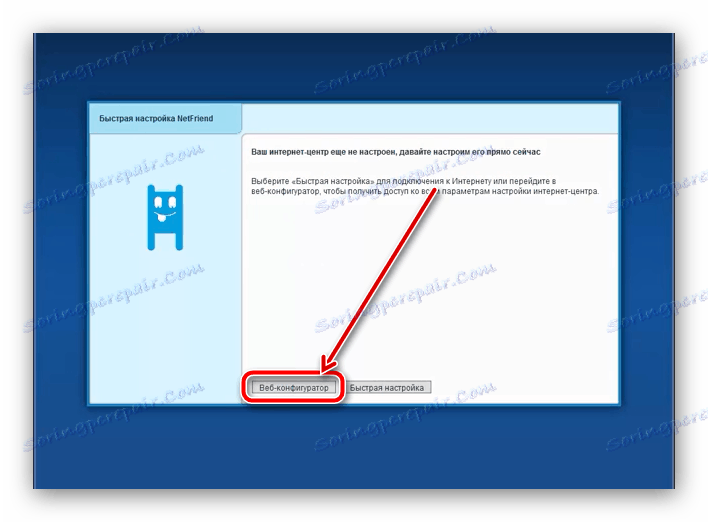Промяна на паролата за WI-Fi на маршрутизатора Beeline
Потребителите на безжични мрежи могат да се сблъскат с проблема с намаляването на интернет скоростта или с голямото потребление на трафик В повечето случаи това означава, че абонат на трета страна е свързан към Wi-Fi - или той е вдигнал паролата или е преборил защитата. Най-лесният начин да се отървете от един неканен гост е да смените паролата на надеждна. Днес ще ви разкажем как се прави това за маркови маршрутизатори и модеми от доставчик Beeline
съдържание
Начини за промяна на паролата на маршрутизаторите Beeline
Промяната на кодовата фраза за достъп до безжичната мрежа не се различава съществено от подобна манипулация на други мрежови маршрутизатори - трябва да отворите уеб конфигуратора и да отидете на Wi-Fi опциите.
Услугата за конфигуриране на маршрутизатора обикновено се отваря на адрес 192.168.1.1 или 192.168.0.1 . Точните данни за адрес и данни за упълномощаване по подразбиране могат да бъдат намерени на етикета, който се намира в долната част на кутията на рутера. 
Моля, обърнете внимание, че в маршрутизаторите, които вече са конфигурирани преди това, може да се зададе комбинация от потребителско име и парола, която е различна от тази по подразбиране. Ако не ги познавате, тогава единствената опция е да нулирате настройките на маршрутизатора до фабричните настройки. Но имайте предвид - след нулиране маршрутът трябва да бъде конфигуриран отново.
Повече подробности:
Как да нулирате настройките на рутера
Как да настроите маршрутизатор Beeline
Под марката Beeline са продадени два модела маршрутизатори - Smart Box и Zyxel Keenetic Ultra. Помислете за процедурата за промяна на паролата за Wi-Fi и за двете.
Интелигентна кутия
В маршрутизаторите на Smart Box, промяната на кодовата дума за свързване към Wi-Fi е както следва:
- Отворете браузър и отидете в уеб конфигуратора на маршрутизатора, чийто адрес е
192.168.1.1илиmy.keenetic.net. Ще трябва да въведете данни за оторизация - по подразбиране е думатаadmin. Въведете го в двете полета и кликнете върху Продължи . - След това кликнете върху бутона "Разширени настройки" .
- Кликнете върху раздела "Wi-Fi" , след което в менюто отляво кликнете върху елемента "Защита" .
- Първите параметри, които трябва да се проверят, са "Удостоверяване" и "Метод на шифроване" . Те трябва да бъдат инсталирани съответно като "WPA / WPA2-PSK" и "TKIP-AES" : тази комбинация е най-надеждна в момента.
- Всъщност паролата трябва да бъде въведена в едно и също поле. Припомняме основните критерии: най-малко осемцифрени (повече - по-добри); Латинска азбука, цифри и препинателни знаци, за предпочитане без повторение; не използвайте обикновени комбинации като рожден ден, собствено име, фамилия и подобни тривиални неща. Ако не можете да мислите за подходяща парола, можете да използвате нашия генератор.
- В края на процедурата не забравяйте да запазите настройките - първо кликнете върху "Запазване" и след това върху връзката "Прилагане" .
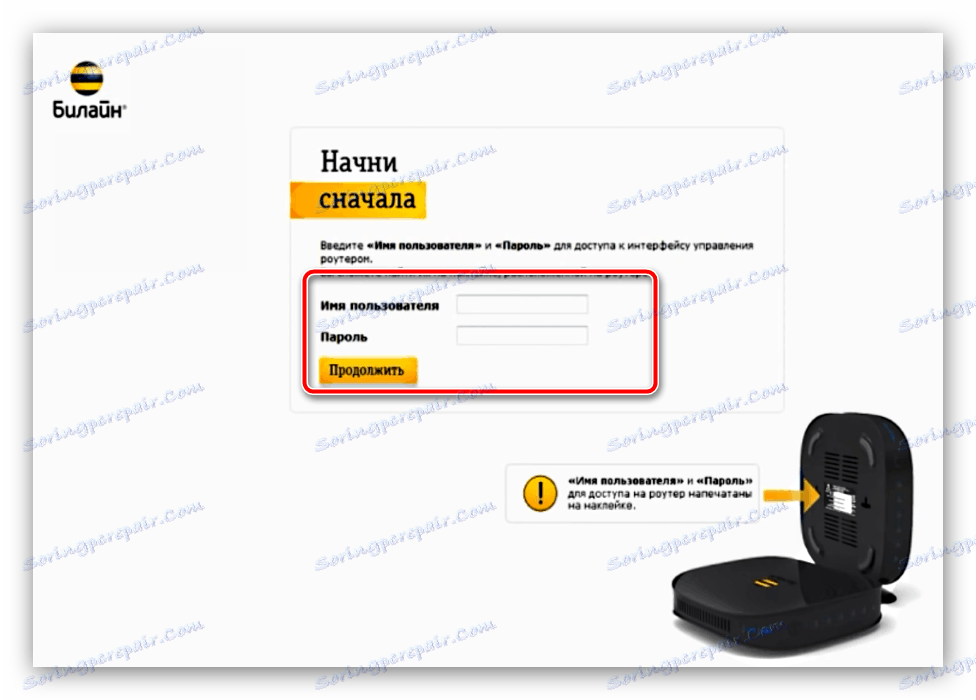

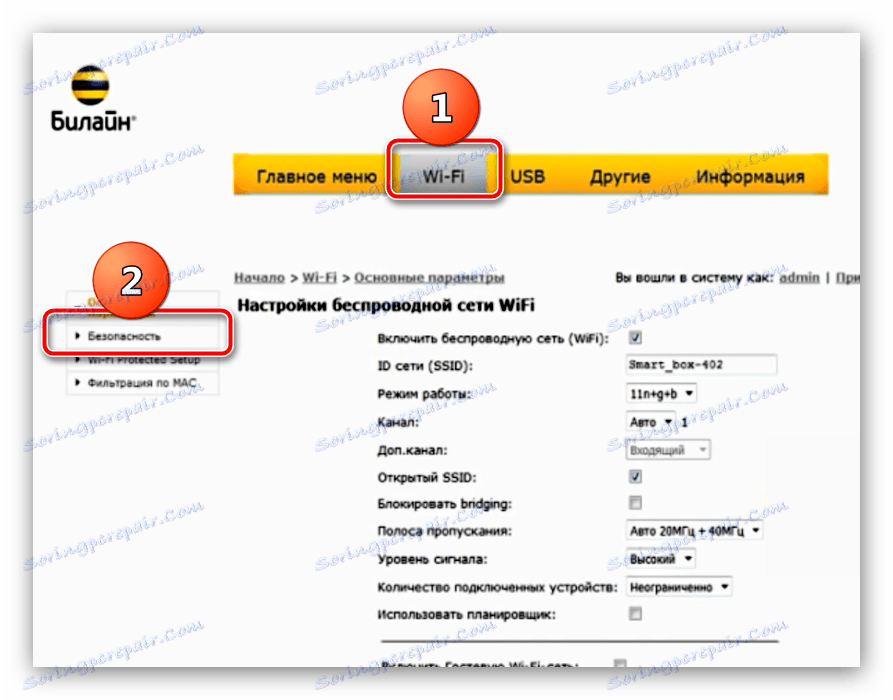
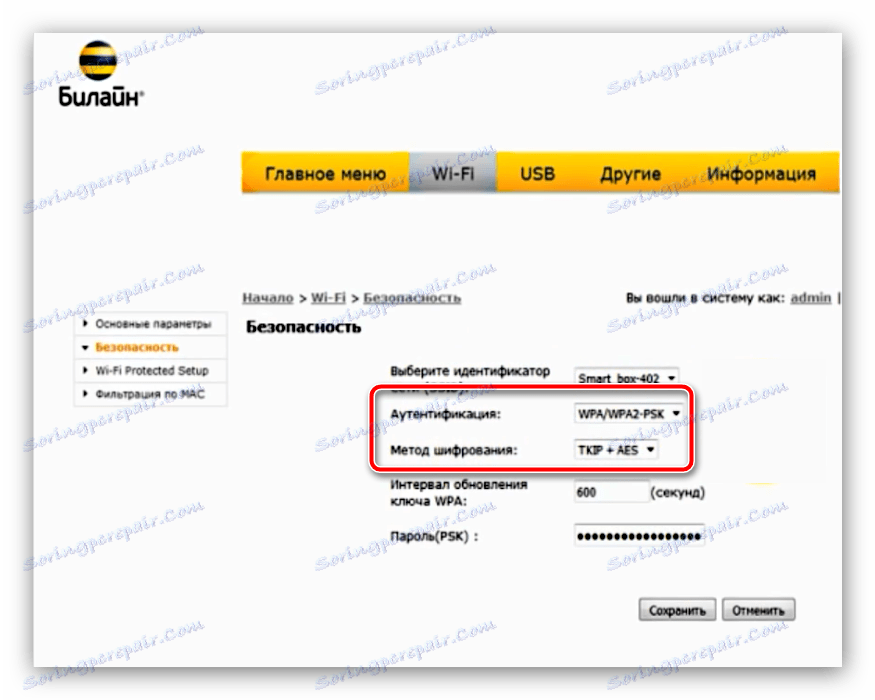
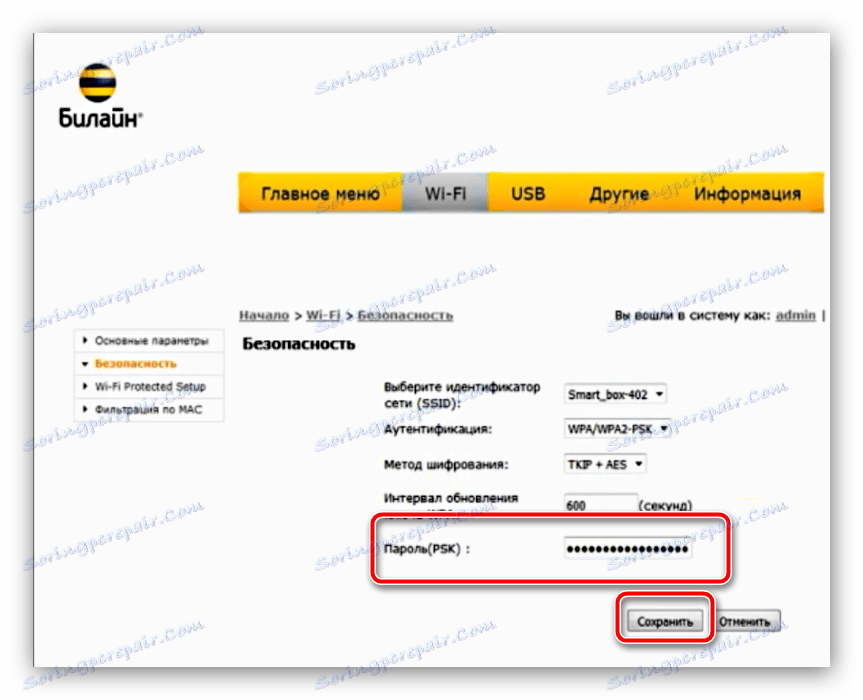
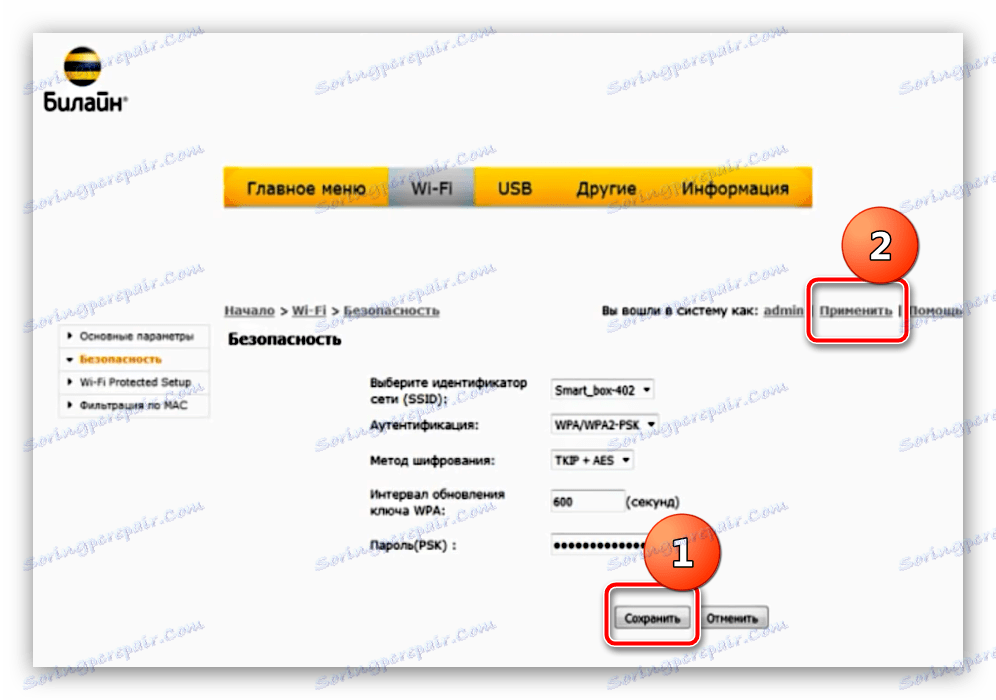
Когато по-късно се свържете с безжичната мрежа, ще трябва да въведете нова парола.
Zyxel Keenetic Ultra
Zyxel Keenetic Ultra Internet Center вече разполага със собствена операционна система, така че процедурата се различава от Smart Box.
- Отворете инструмента за конфигуриране на въпросния рутер: отворете браузъра и отидете на страницата с адрес
192.168.0.1, входът и паролата саadmin. - След като изтеглите интерфейса, кликнете върху бутона "Уеб конфигуратор" .
![Отваряйте разширени настройки за промяна на паролата за Wi-Fi на маршрутизатора Zyxel Keenetic Ultra]()
Маршрутизаторите на Zyxel също изискват промяна на паролата за достъп до помощната програма за конфигуриране - препоръчваме да направите това. Ако не искате да промените данните за вход в администраторския панел, просто кликнете върху бутона "Не задай парола" . - В долната част на помощната страница има лента с инструменти - намерете бутона "Wi-Fi Network" на нея и кликнете върху нея.
- Отваря се панел с настройки за безжична мрежа. Опциите, от които се нуждаем, се наричат защита на мрежата и мрежов ключ . В първата, която е падащо меню, трябва да се маркира опцията "WPA2-PSK" , а в полето "Мрежов ключ" въведете нова кодова дума, за да се свържете с Wi-Fi, след което кликнете върху "Прилагане" .
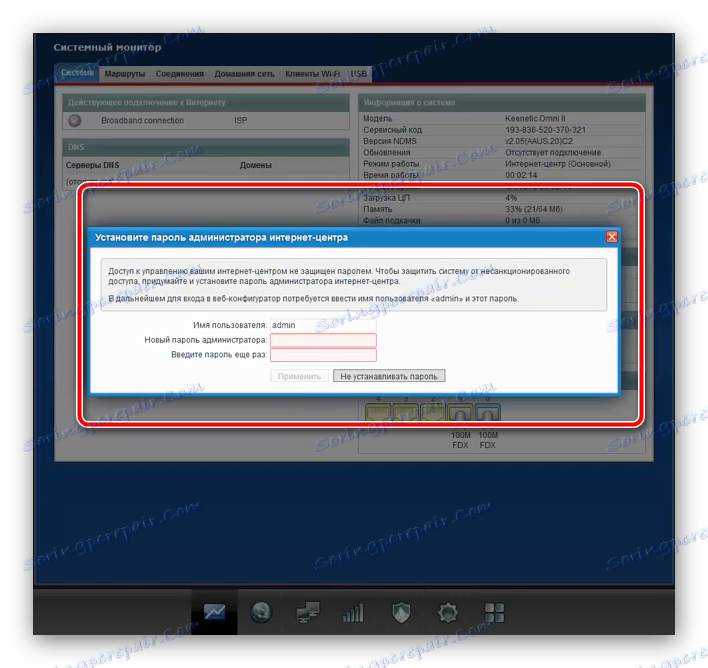
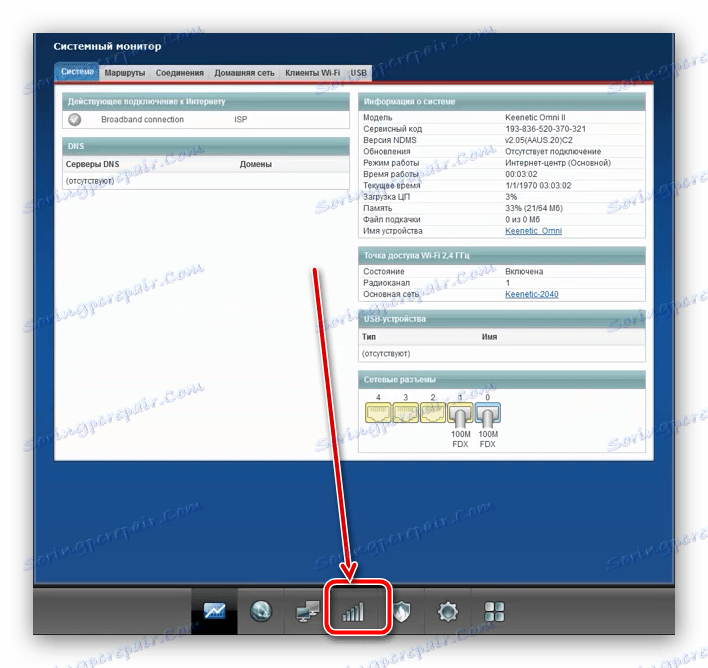
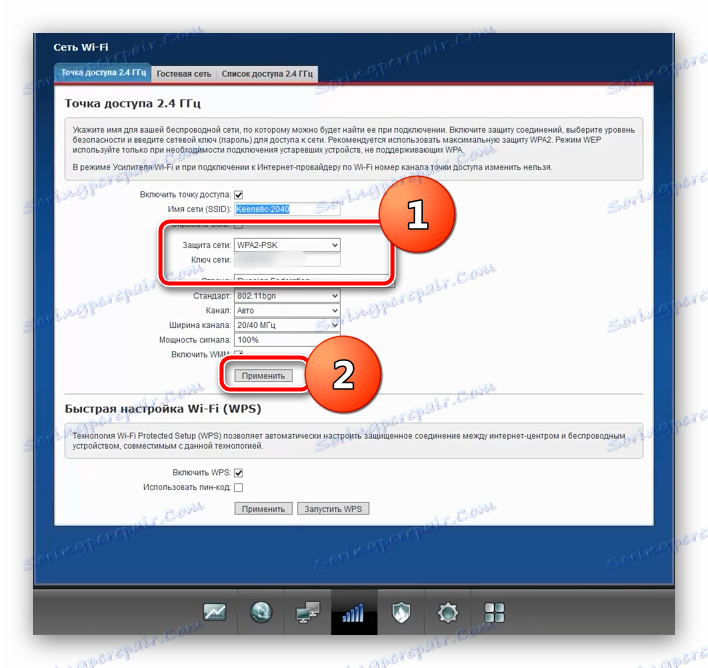
Както можете да видите, промяната на паролата на рутера не създава проблеми. Сега се обръщаме към мобилни решения.
Променете паролата за Wi-Fi на мобилните модеми Beeline
Преносимите мрежови устройства под марката Beeline съществуват в два варианта - ZTE MF90 и Huawei E355. Мобилните рутери, както и стационарните устройства от този тип, също се конфигурират чрез уеб интерфейса. За да получите достъп до него, модемът трябва да бъде свързан към компютъра чрез USB кабел и да инсталирате драйвери, ако това не се случи автоматично. Продължаваме директно към промяната на паролата за Wi-Fi на посочените притурки.
Huawei E355
Тази опция съществува отдавна, но все още е популярна сред потребителите. Промяната на кодовата дума на Wi-Fi в това устройство се извършва съгласно този алгоритъм:
- Свържете модема към компютъра и изчакайте устройството да бъде разпознато от системата. След това стартирайте интернет браузъра и отидете на страницата с помощната програма за настройки, която се намира на адрес
192.168.1.1или192.168.3.1. В горния десен ъгъл е бутонът "Вход" - кликнете върху него и въведете данните за удостоверяване под формата на думата "admin. - След като изтеглите конфигуратора, отворете раздела "Настройки" . След това отворете секцията "Wi-Fi" и изберете "Настройки за защита" .
- Проверете дали параметрите "WPA / WPA2-PSK" и "AES + TKIP" са зададени съответно в списъците "Шифроване" и "Шифроване" . В полето "WPA ключ" въведете новата парола - критериите са същите като при рутери на работния плот (стъпка 5 от инструкциите за Smart Box е по-горе в статията). Накрая кликнете върху "Прилагане", за да запазите промените.
- След това отворете секцията "Система" и изберете "Рестартиране" . Потвърдете действието и изчакайте, докато рестартирането приключи.

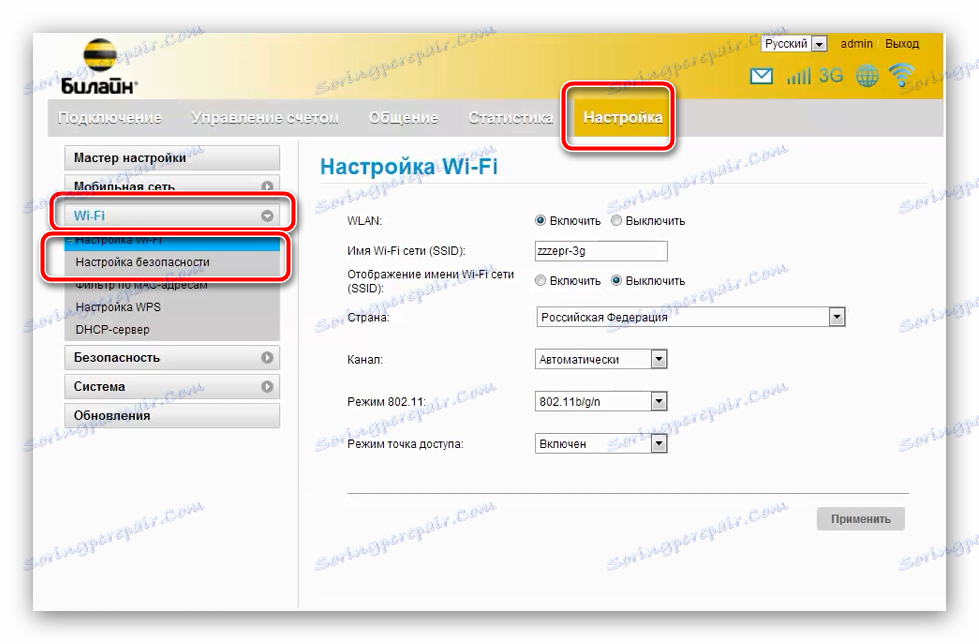
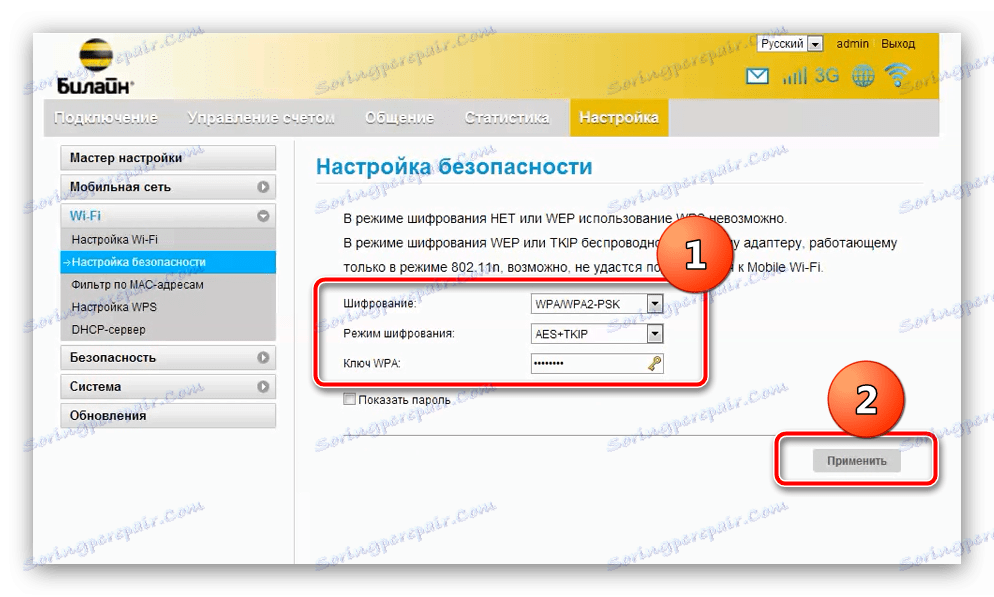
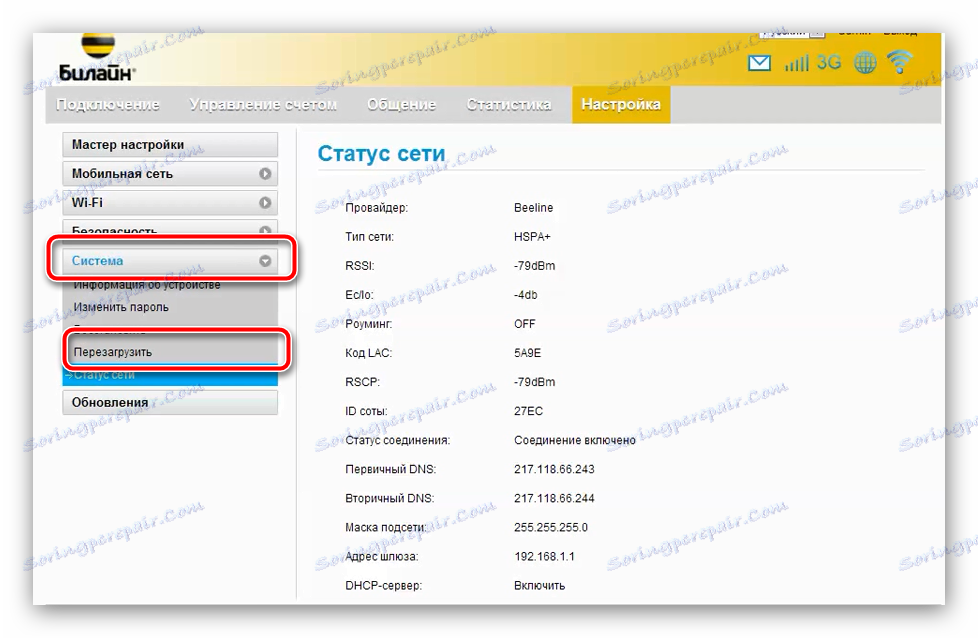
Не забравяйте да актуализирате паролите за този Wi-Fi на всичките си устройства.
ZTE MF90
Подвижният 4G модем на ZTE е по-нова и по-богата алтернатива на споменатия по-горе Huawei E355. Устройството също така поддържа промяната на паролата за достъп до Wi-Fi, което се случва по следния начин:
- Свържете устройството към компютъра. След като го определите, обадете се на уеб браузъра и отидете в конфигуратора на модема - адрес
192.168.1.1или192.168.0.1, паролата еadmin. - В менюто с плочки кликнете върху елемента "Настройки" .
- Изберете секцията "Wi-Fi" . Има само две възможности за промяна. Първият е "Тип мрежово шифроване" , той трябва да бъде настроен на "WPA / WPA2-PSK" . Втората е полето "Парола" , там е, че трябва да въведете нов ключ, за да се свържете с безжичната мрежа. Направете това и кликнете върху "Прилагане" и рестартирайте устройството.

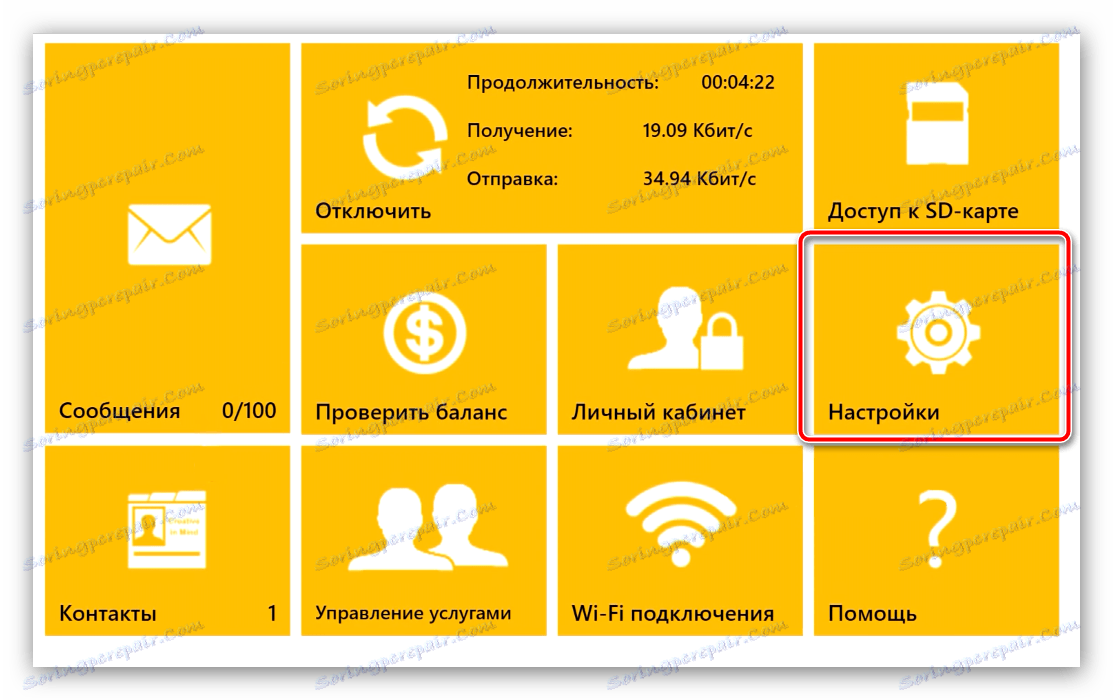
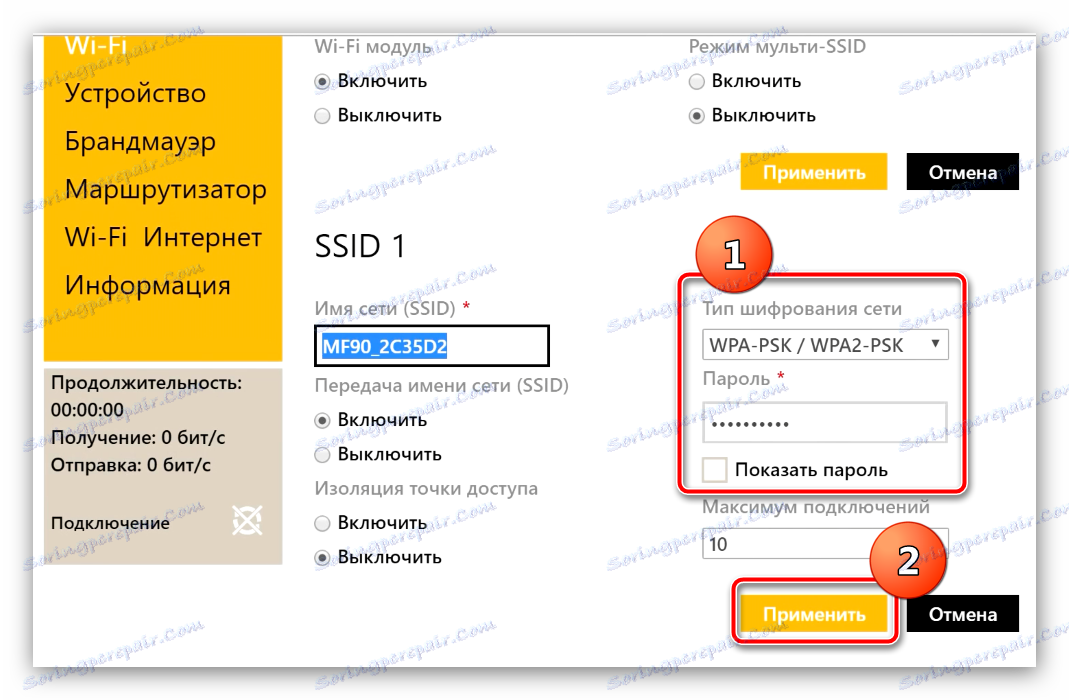
След тази манипулация паролата ще бъде актуализирана.
заключение
Ръководството ни за промяна на паролата за Wi-Fi на рутери и модеми Beeline приключва. И накрая, искаме да отбележим, че е желателно кодовите думи да се променят по-често с интервал от 2-3 месеца.